Gravando áudio sem vídeo
Você pode facilmente gravar o som proveniente de um PC com Windows, mesmo que não tenha uma opção Stereo Mix no seu PC. Isso irá ajudá-lo a gravar sons de jogos, memorandos, entrevistas, etc. do seu PC. Prepare seus próprios livros de áudio com a ajuda de um microfone. Salve seus arquivos de áudio em formatos WMA, WAV e MP3 e reproduza-os sempre que desejar no seu PC ou em qualquer dispositivo de reprodução.
Clique Ferramentas >> Gravador de áudio e selecione o dispositivo de gravação de áudio.
Selecione um Dispositivo de gravação de áudio, ou Microfone ou caixas de som. Se você selecionar Alto-falantes, o áudio reproduzido pelo seu PC está gravado.
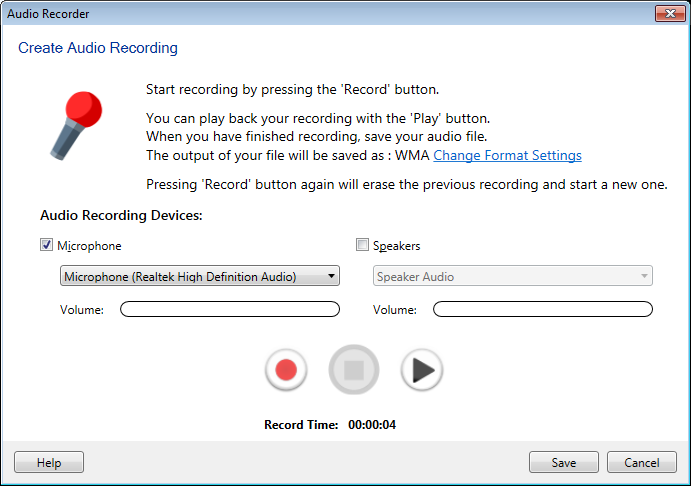
Selecione um Formato de áudio para seus arquivos. O Windows Media Audio (WMA) e o MP3 produzem arquivos menores que o WAV pela mesma qualidade, mas podem não ser compatíveis com todos os jogadores.
Selecione um Perfil de áudio. Geralmente, as configurações de qualidade inferior são suficientes para a gravação somente de voz, enquanto os perfis de maior qualidade devem ser usados se a música estiver sendo gravada. Você pode criar seu próprio perfil de áudio, selecionando o Perfil personalizado opção na lista suspensa. Formatos de arquivo personalizados estão disponíveis para WMA e MP3 gravação.
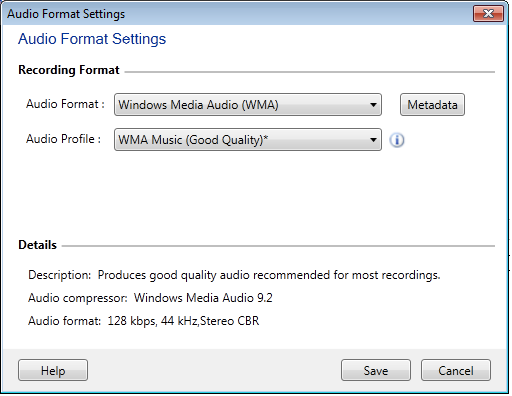
Ajuste o volume de gravação usando o controle deslizante. Crie sua gravação de áudio usando o Gravar / Pausar, Pare e Toque botões. Use o Toque botão para verificar o arquivo gravado. Selecione um nome para sua gravação de áudio e escolha uma pasta para salvá-la.
|